विभिन्न कंप्यूटरों के लिए विंडोज 8.1 आधुनिक ऐप्स को पुनर्स्थापित कैसे करें
यदि आपको एक नया विंडोज 8.x कंप्यूटर मिलता है, या आप एक पीसी रीफ्रेश या पीसी रीसेट करते हैं (उन रिकवरी विकल्पों में से दोनों आपके ऐप्स अनइंस्टॉल करते हैं), तो आप आसानी से अपने ऐप्स ढूंढना चाहेंगे ताकि आप उन्हें पुनर्स्थापित कर सकें। विंडोज स्टोर उन लोगों को ढूंढना आसान बनाता है जिन्हें आपने अतीत में अन्य सिस्टम में डाउनलोड किया है।
सभी ऐप स्टोर (आईओएस और एंड्रॉइड) की एक समान कार्यक्षमता है। हो सकता है कि आपके पास काम पर एक विंडोज 8.x कंप्यूटर है और घर पर एक अलग है कि आप प्रत्येक पर एक ही ऐप नहीं चाहते हैं। यही वह जगह है जहां यह विंडोज स्टोर सुविधा काफी आसान है।
आपके द्वारा पहले इंस्टॉल किए गए सभी ऐप्स को शिकार करने के बजाय, आप अतीत में खरीदे गए या डाउनलोड किए गए प्रत्येक को ढूंढ सकते हैं। और यह विंडोज स्टोर में एक स्थान खोजने में आसान है।
नोट: हमने पहले विंडोज 8 में ऐप्स को फिर से लोड करने के तरीके को कवर किया - पहला पुनरावृत्ति। यह आलेख अद्यतन 8.1 के साथ Windows 8.1 में पुन: डिज़ाइन किए गए Windows Store ऐप में इसे करने का नया तरीका दिखाने के लिए अद्यतन किया गया है।
विंडोज स्टोर से अपने एप्स इंस्टॉल करें
विंडोज स्टोर लॉन्च करें और शीर्ष से खाता> मेरे एप्स का चयन करें ।
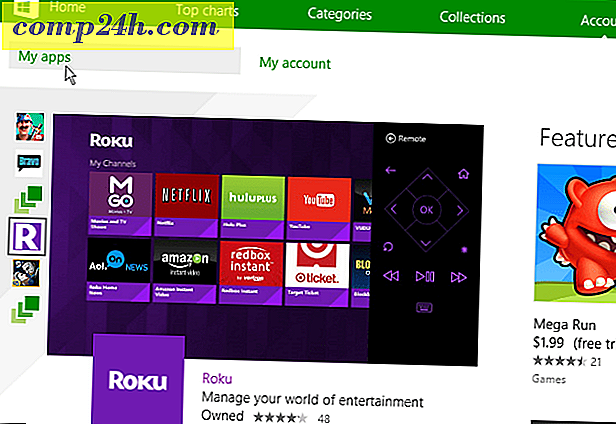
फिर आप अन्य कंप्यूटरों पर स्थापित ऐप्स द्वारा सॉर्ट कर सकते हैं, या एक ही समय में किसी अन्य विंडोज 8 सिस्टम पर आपके द्वारा इंस्टॉल किए गए सभी ऐप्स को सॉर्ट कर सकते हैं। आप तिथि स्थापित या ऐप नाम से भी ड्रिल कर सकते हैं।

यहां से आप एक ऐप में जा सकते हैं और ड्रिल कर सकते हैं और इसका विवरण देख सकते हैं।

या एक साथ कई ऐप्स आसानी से डाउनलोड करने के लिए, अपनी सूची से प्रत्येक को राइट-क्लिक करें, और उसके बाद स्क्रीन के नीचे इंस्टॉल बटन पर क्लिक करें।

आप विंडोज स्टोर स्क्रीन के ऊपरी दाएं कोने से ऐप स्थापना प्रगति की निगरानी करने में सक्षम होंगे।

किसी भी मंच के लिए ऐप स्टोर में इस प्रकार की सुविधा होने का लाभ एक लाभ है। कभी-कभी मैं उन ऐप्स को ढूंढता हूं जिन्हें मैं भूल गया था जिसे मैंने पहले खरीदा था ... या कुछ जिन्हें मैंने एक बार इंस्टॉल किया था, लेकिन किसी भी कारण से अनइंस्टॉल किया गया था।
विंडोज 8x पर विंडोज स्टोर में इस सुविधा के बारे में आपकी राय क्या है? नीचे एक टिप्पणी छोड़ दो और हमें आपकी राय बताएं!







